【XMTrading】口座開設マニュアル
目次
is6comのココがポイント
・入金ボーナス20%
(25万入金だとクレジットが5万円もらえて、合計30万円の運用資金になります)
・レバレッジ888倍
(少ない金額で大きな取引ができます。
又、レバレッジが高い程、証拠金の維持率が高くなるので強制ロスカットされにくくなります)
・追証なしのゼロカット
(万が一強制ロスカットされても、入金金額以上の損失が発生する事がないです)
【ご注意事項】
弊社提携リンクから外れないようにお申し込みしてください
ココに注意
※弊社提携リンクからのお申し込みでないと、紐付けができず、導入設定ができませんのでご注意ください。
リンク外れが多発しております。webマニュアルリンクはsafariやChrome等のブラウザから、口座開設リンクはLINEで開くなど、それぞれ別のブラウザで開くなどしてリンクが外れないように工夫してください。
まずこのwebマニュアルのURLをコピーして違うブラウザで開き直してしてください。
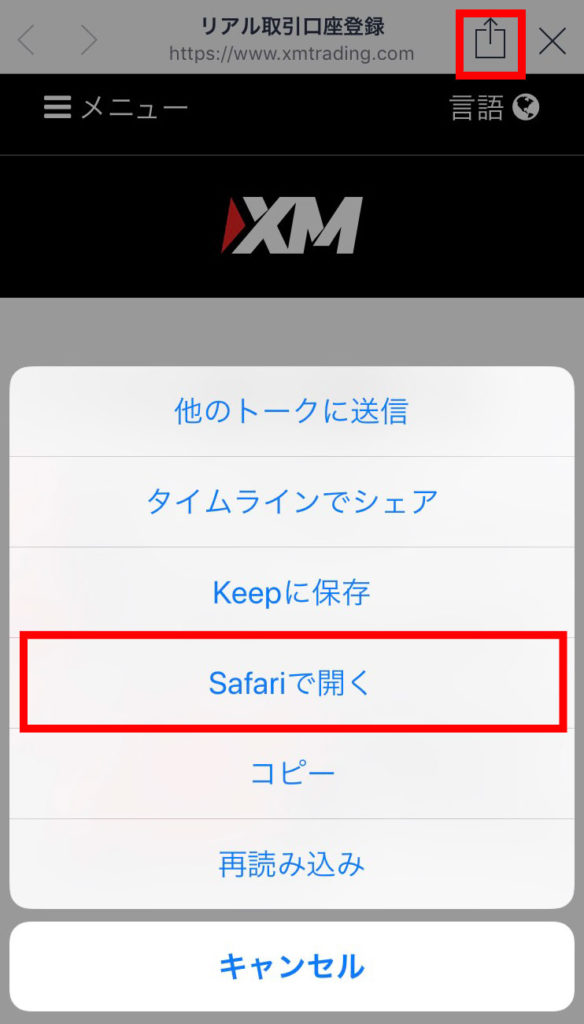
①右上のアイコンをタップ
②safariで開くをタップするか、コペーして違うブラウザで開き直してください。
クッキーの続行
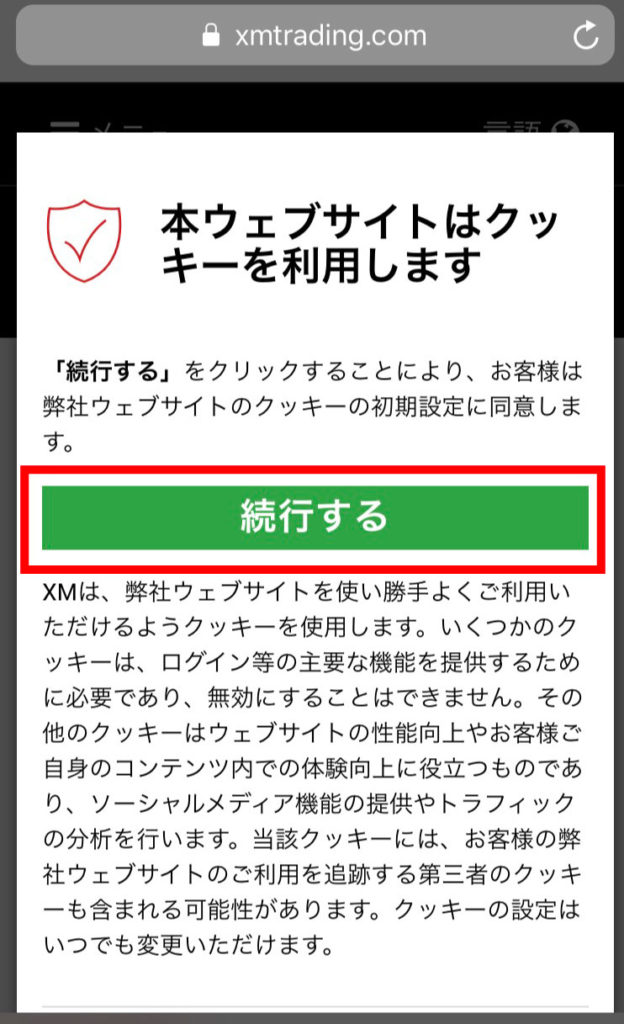
「本ウェブサイトはクッキーを利用します」と出た場合は「続行する」をクリックして下さい。
【リアル口座の登録1/2】
スマホの場合は、弊社提携リンクをLINEで開きそのまま口座を開設してください
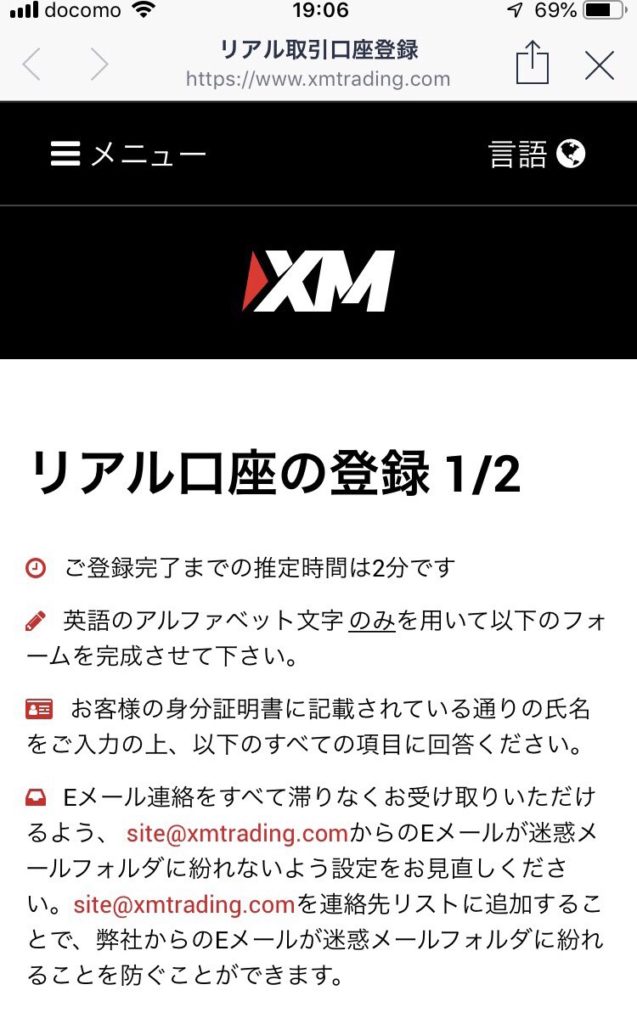
違うブラウザで開いたwebマニュアルを見ながら口座を開設してください。
既に口座を持っている場合でも新たに口座開設をしてください。
ココに注意
※既存のXM口座をお持ちの方へ
・弊社EA専用の追加口座を開設してください。
個人情報を入力します
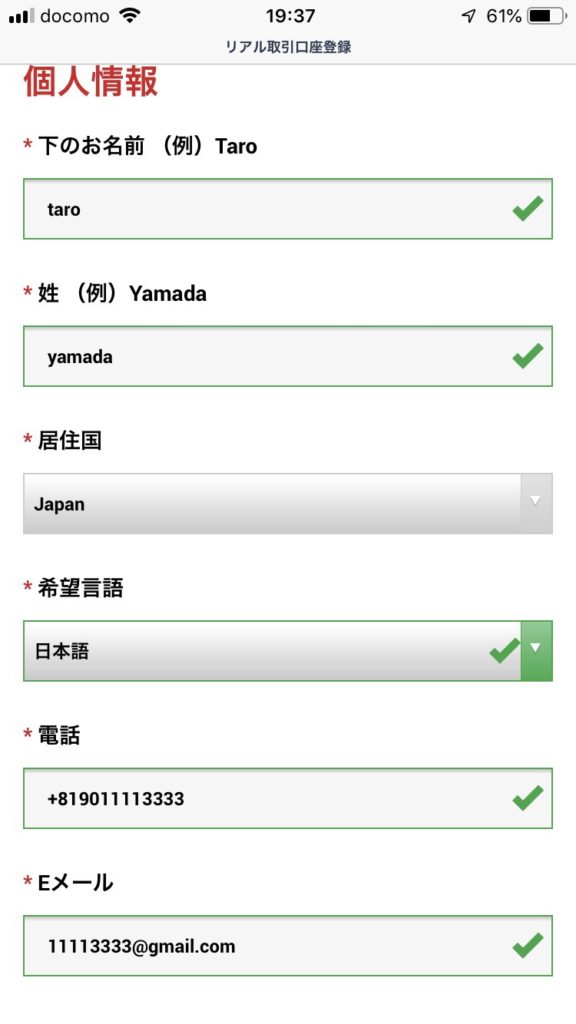
②ローマ字で名前の入力を行います
③電話番号は+81から入力します。(例)+819011113333
④Eメールは必ず受けとれるアドレスを入力します。
ココに注意
電話番号は国番号(日本)が+81です。
電話番号1桁目の0が+81の扱いになります。
ですので、電話番号は2桁目から入力してください。
(例) +819011113333
取引口座詳細を選択します
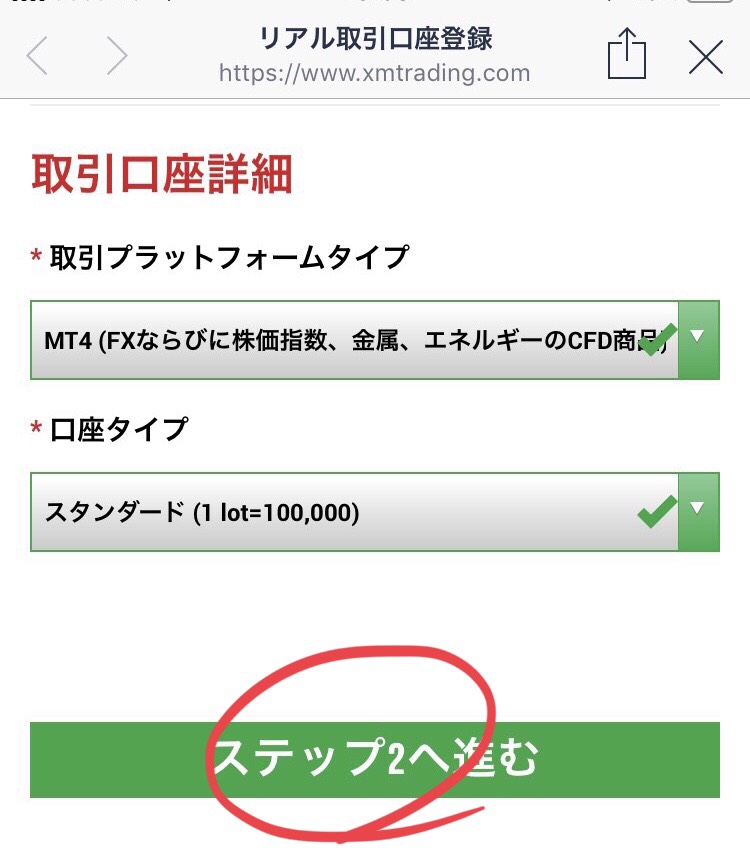
⑤取引プラットフォームはMT4を選択します。
⑥口座タイプはスタンダードを選択します。
【リアル口座の登録2/2】
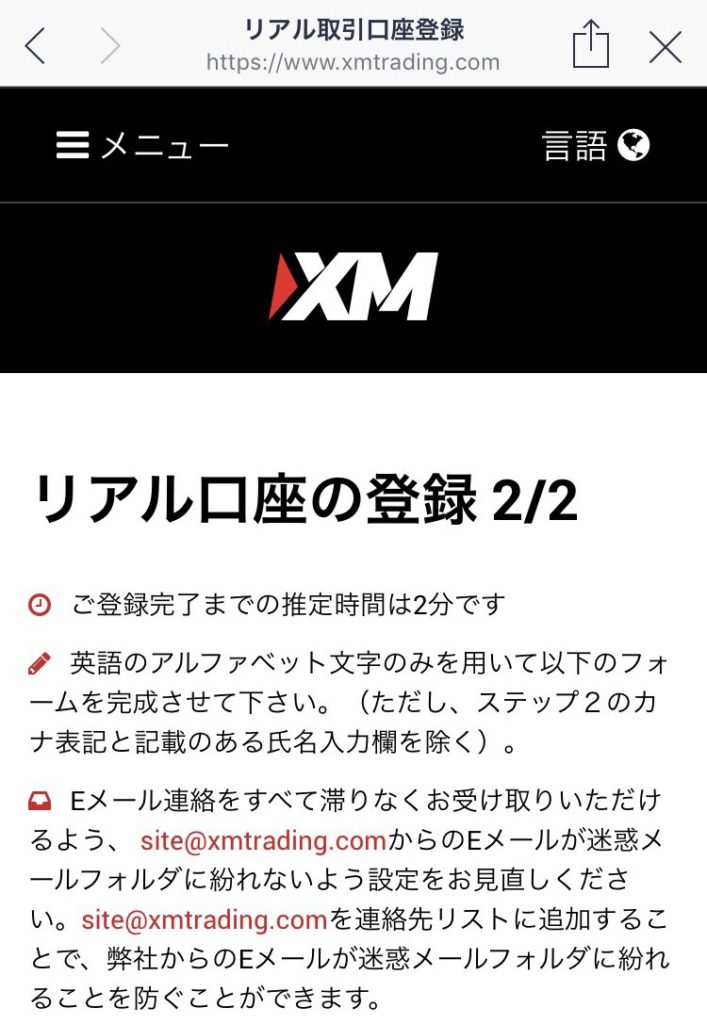
ココに注意
事前準備として、住所の英語表記をメモ帳などにコピーしておくと入力が便利です。
個人情報を入力します
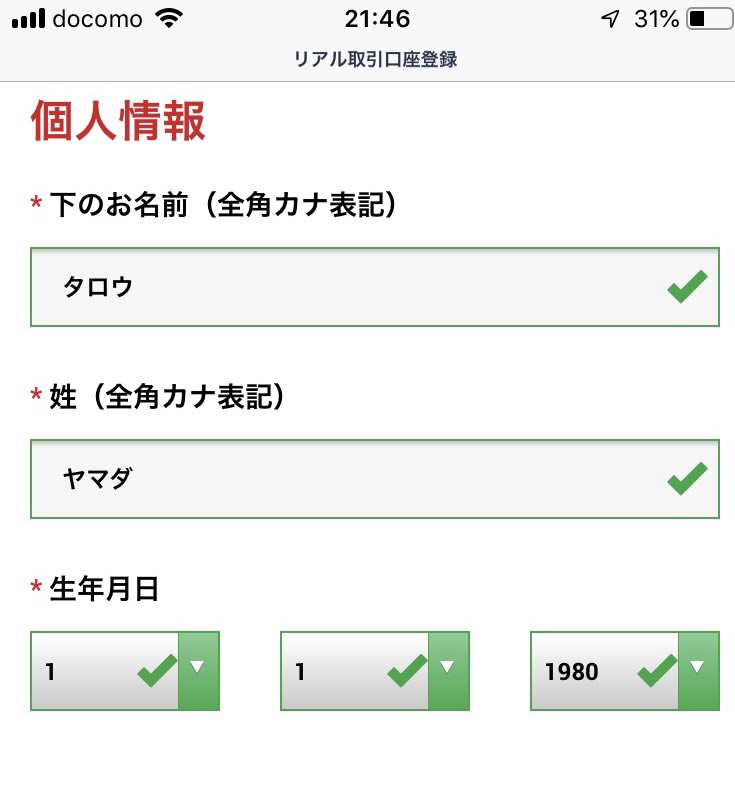
⑦個人情報の入力を再度行います。全角カタカナで名前の入力を行います
住所詳細を入力します
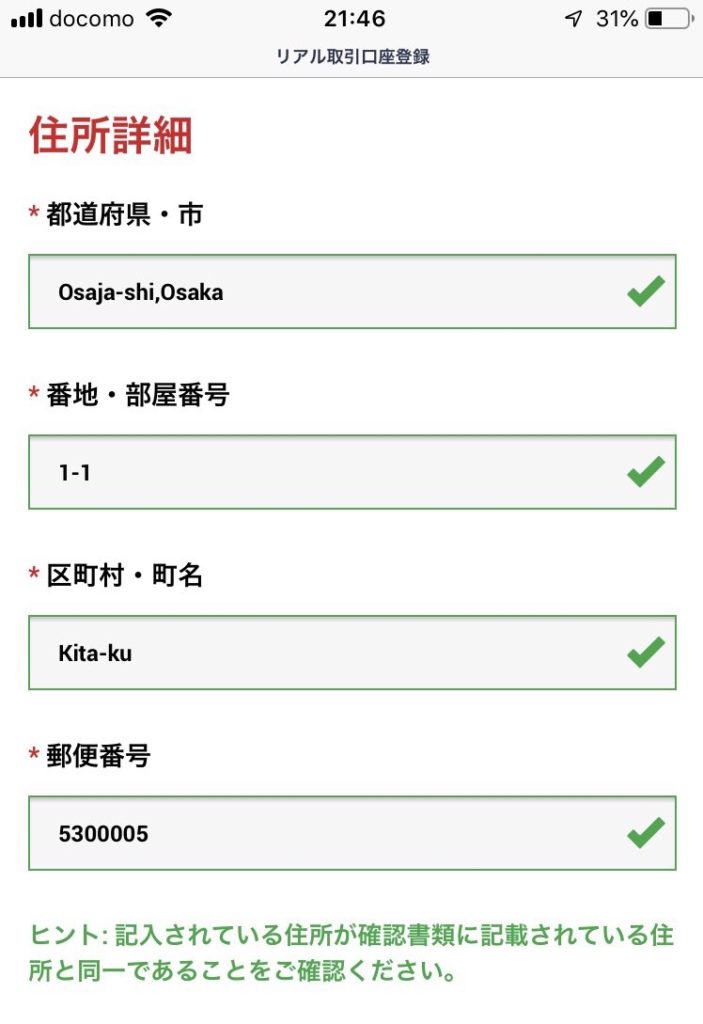
⑧住所の詳細をローマ字(英語表記)で入力します。
住所を英語表記に変換するサイトはこちら
取引口座詳細を入力します。
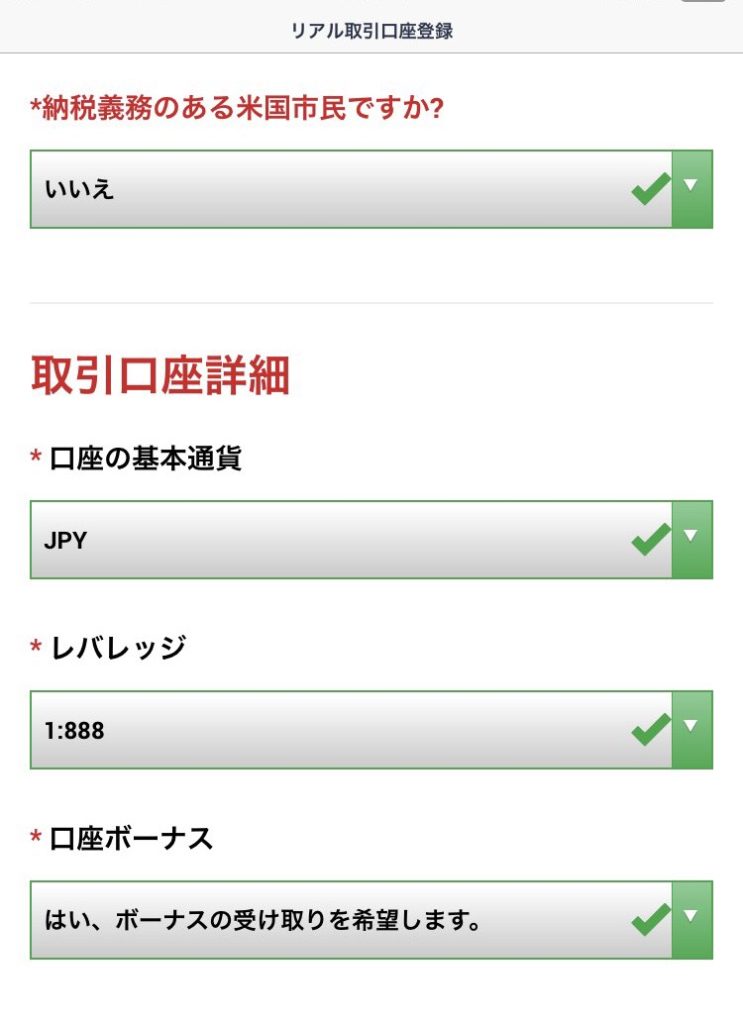
⑨日本在住だと思いますのでそのまま"いいえ"を選択
⑩JPYを選択、こちらが日本円になります。
※レバレッジは1:888を選択します。
※口座ボーナスは受け取り希望を選択します。
投資家情報を入力します
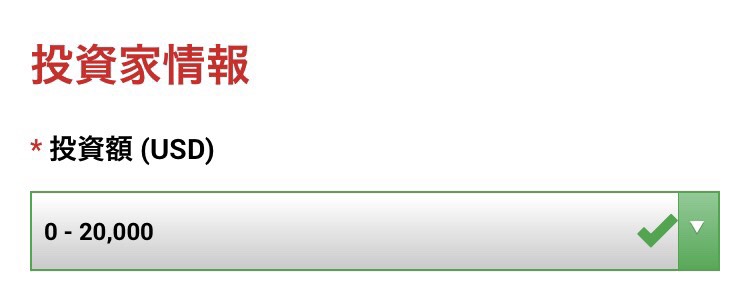
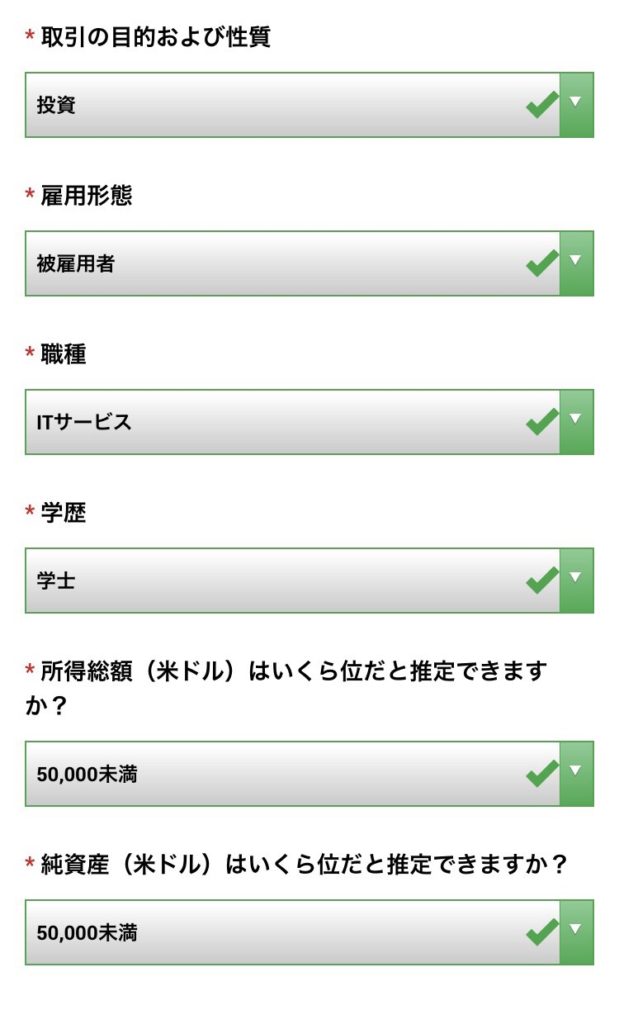
※投資額は0-20,000を選択します。
その後の入力は各個人で違いますので、当てはまるものを選択します
パスワードを入力します
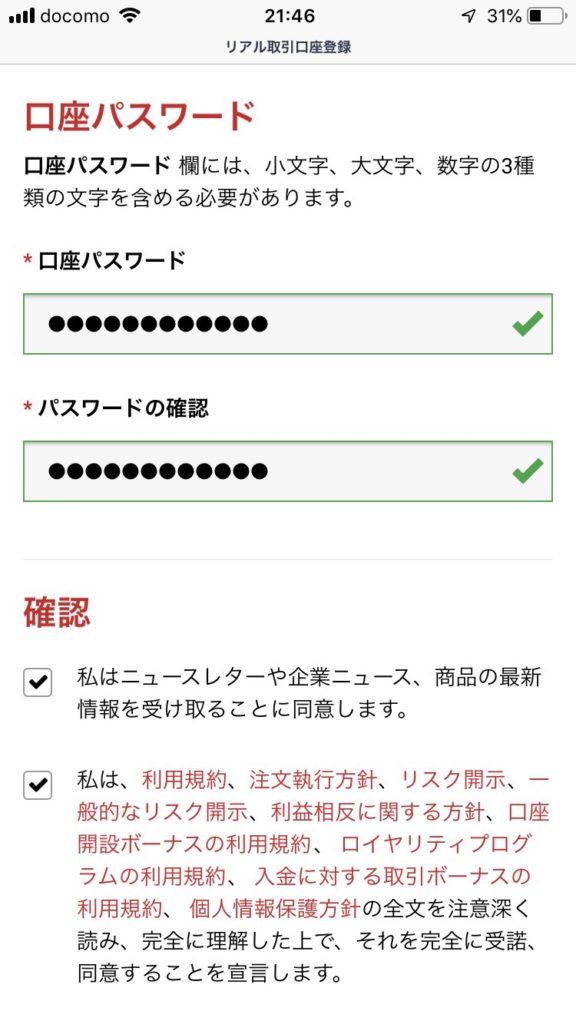

リアル口座開設をクリックして完了です。
メールを確認します
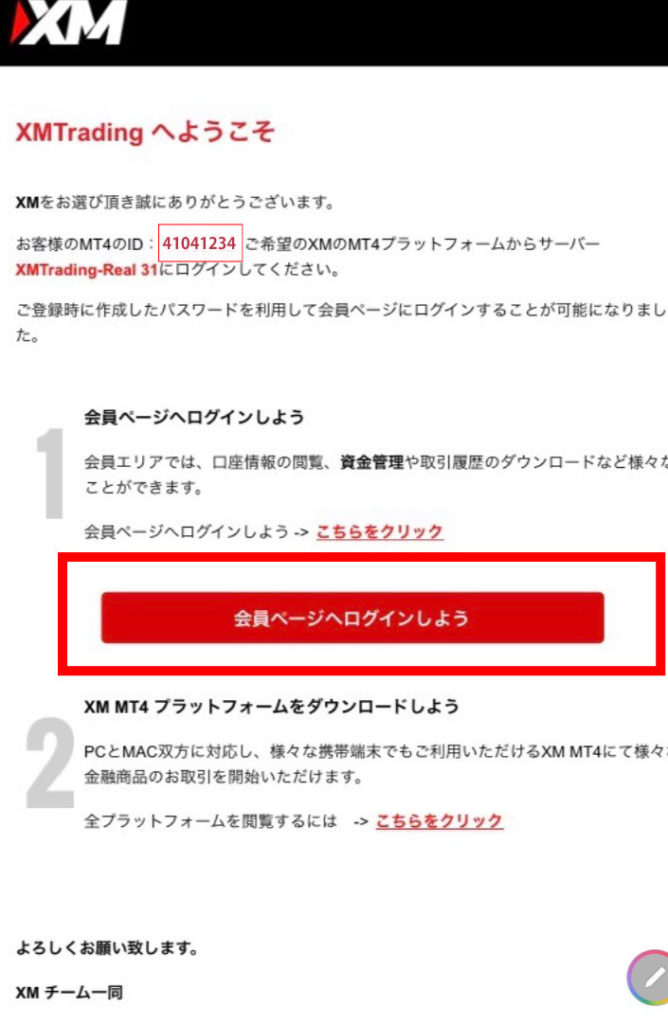
【口座の有効化】

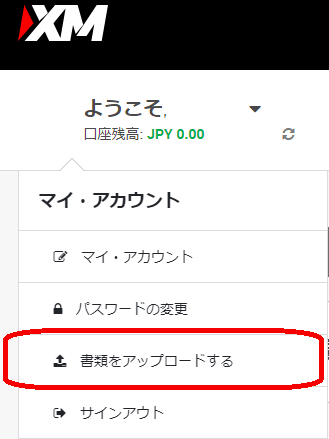
ココに注意
口座が開設できましたら
・身分証明書
・住所確認書
をアップロードして
必ず口座の有効化を行ってください。
ココがポイント
・XMの口座番号(口座ID)
・XMのパスワード
は必ず控えておいてください。
【XMTrading 資金プール用口座の作り方/1分で開設】
ココがポイント
単利運用向きのEAなので
利益が出たら定期的に利益分を資金プール用口座に資金振替しておきましょう。
追加口座の開設は書類の提出がなく、1分もかからず簡単に開設ができるので、ついでに開設しておきましょう。
まずはXM口座にログインします

先ほど開設した口座番号とXMパスワードでログインします
資金プール用に追加口座を開設します
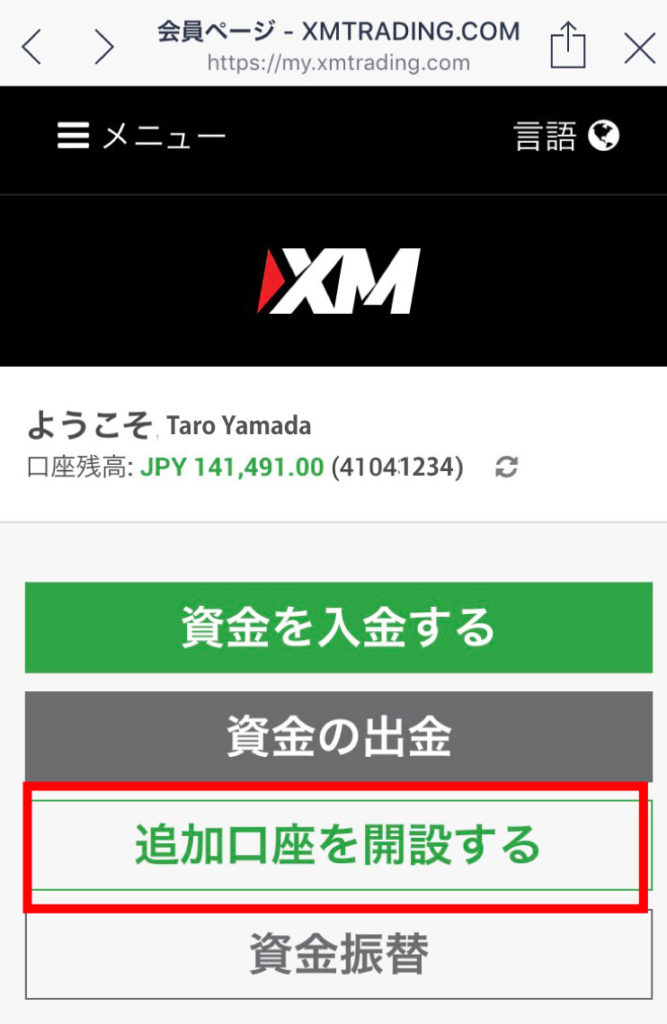
追加口座を開設するを選択します
取引口座詳細を選択します
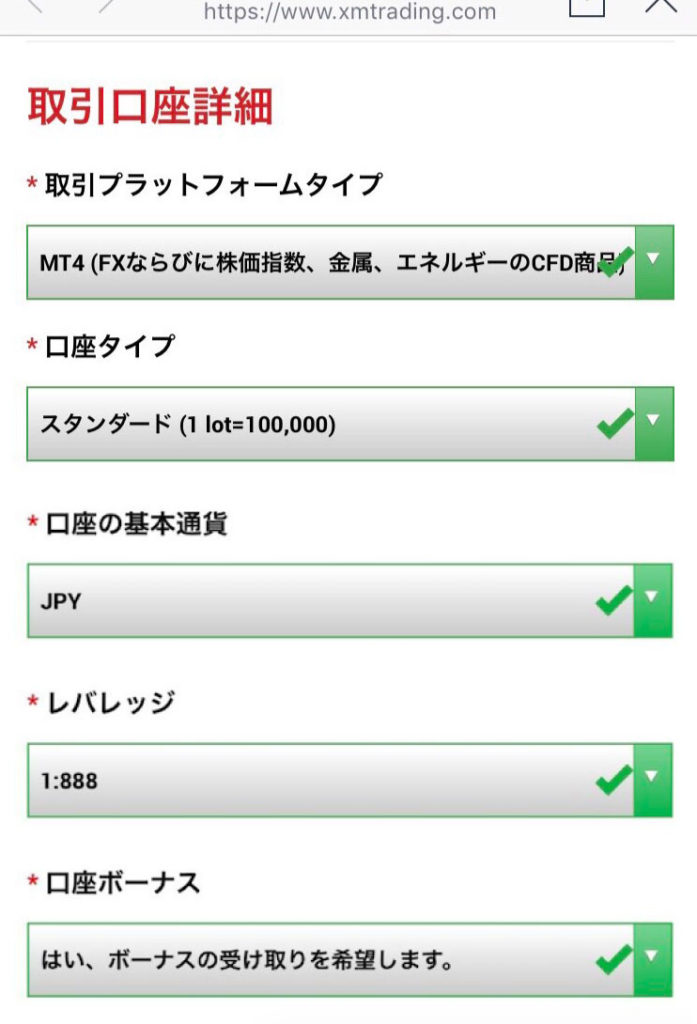
①取引プラットフォームはMT4を選択します。
②口座タイプはスタンダードを選択します。
③JPYを選択、こちらが日本円になります。
④レバレッジは1:888を選択します。
⑤口座ボーナスは受け取り希望を選択します。
パスワードを入力します
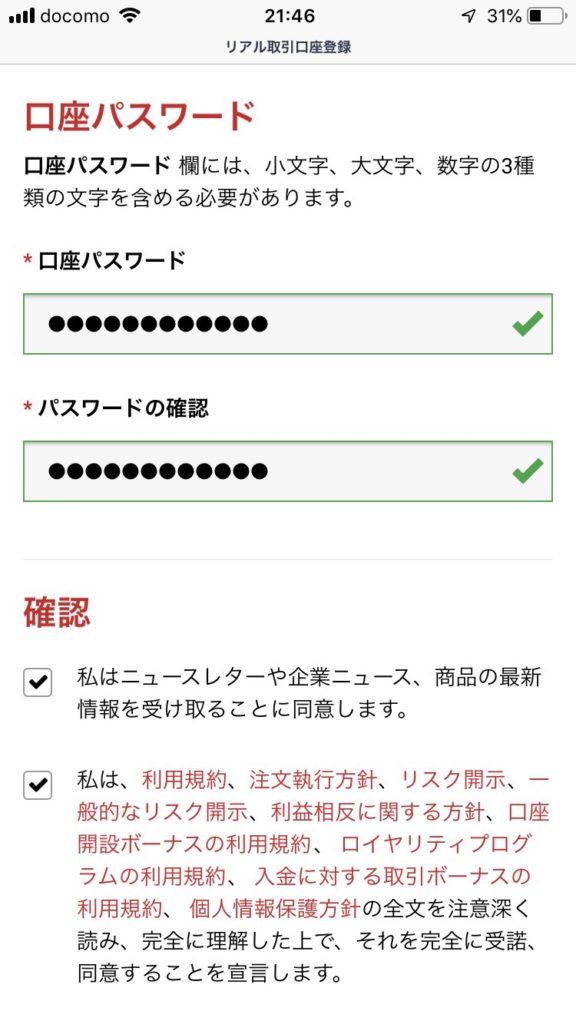

リアル口座開設をクリックして完了です。
クッキーの続行
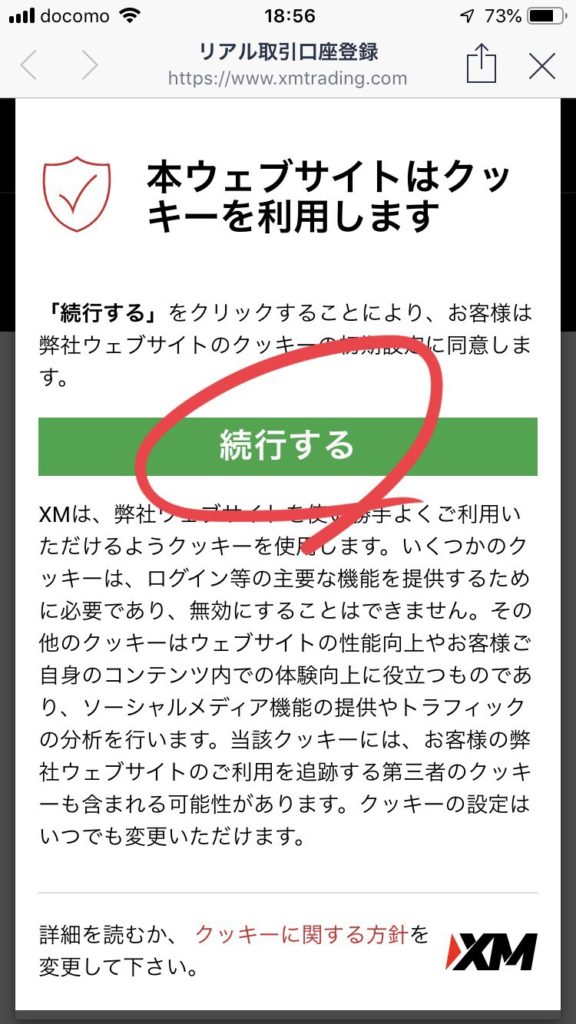
「本ウェブサイトはクッキーを利用します」と出た場合は「続行する」をクリックして下さい。
以上で資金プール用の口座開設の手続きは完了です。
XMから届くメールを確認しましょう
【スマホ版MT4(メタトレーダー4)と紐付け】
運用口座と同様にXMの口座情報と紐付けておくと、資金管理が簡単にできて便利です。
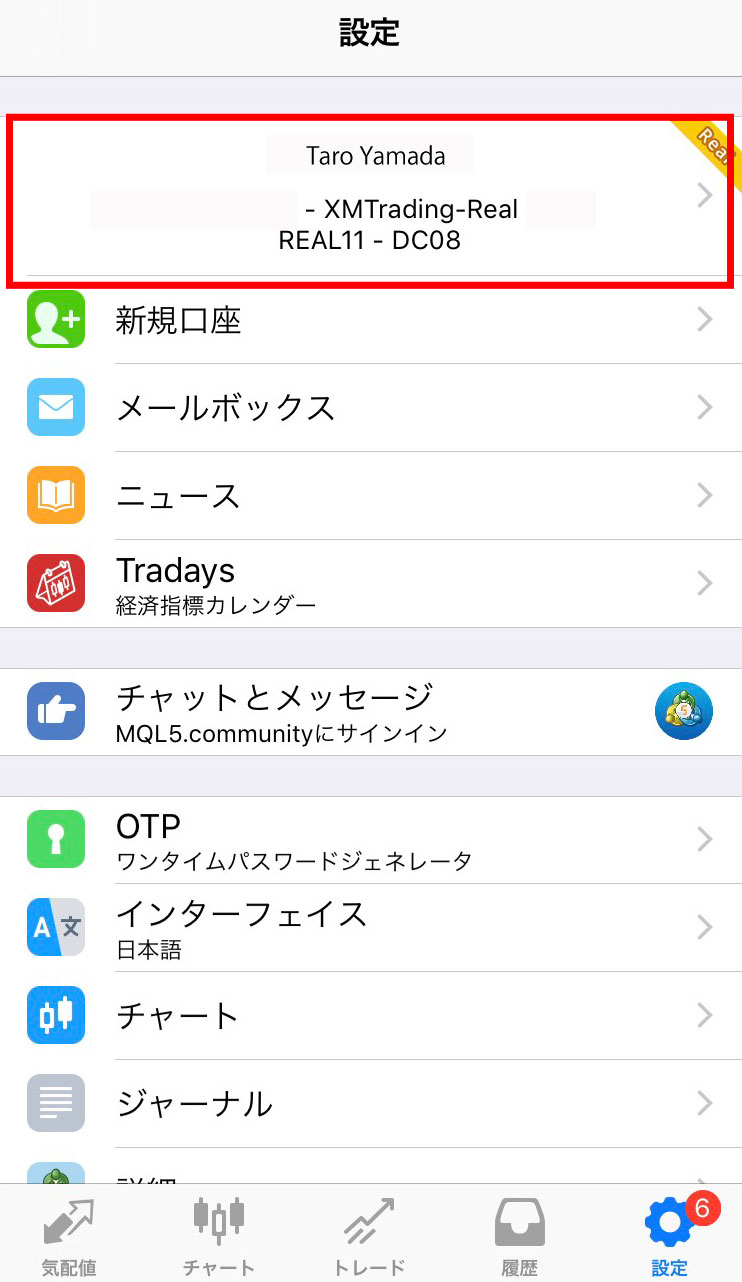
右下の『設定』をタップ→『アカウント情報の部分』をタップしてください
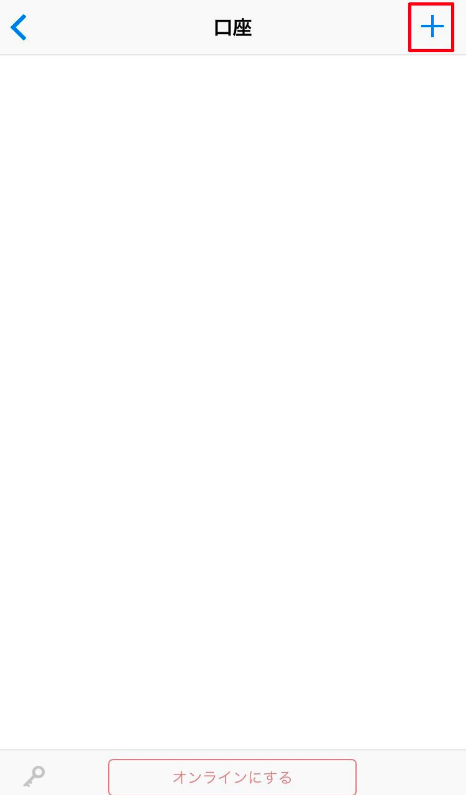
右上の『➕』をタップしてください
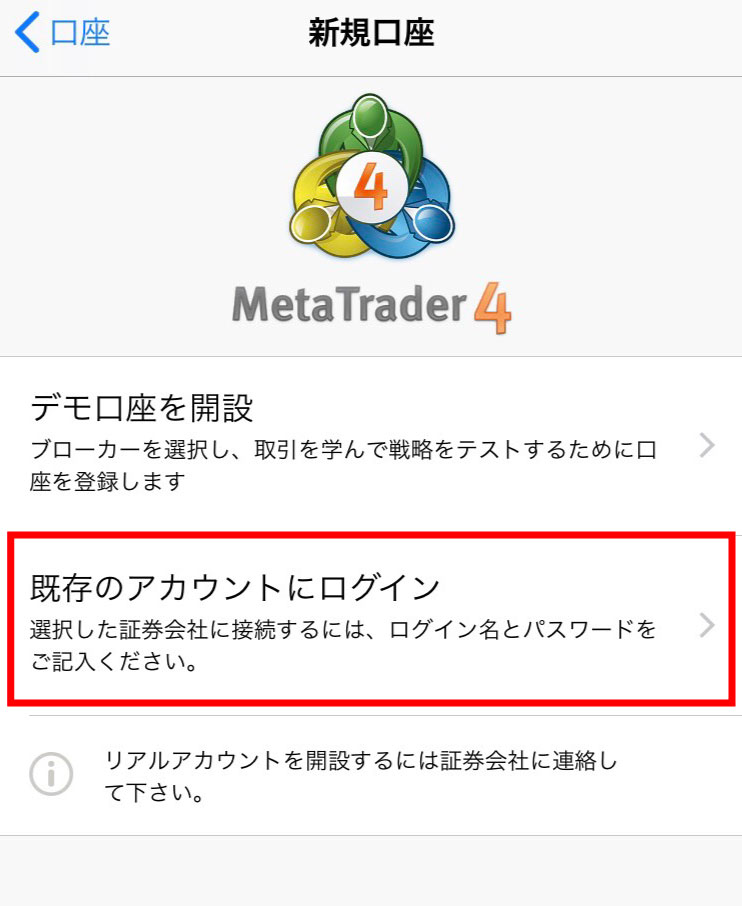
既存のアカウントにログインをタップしてください
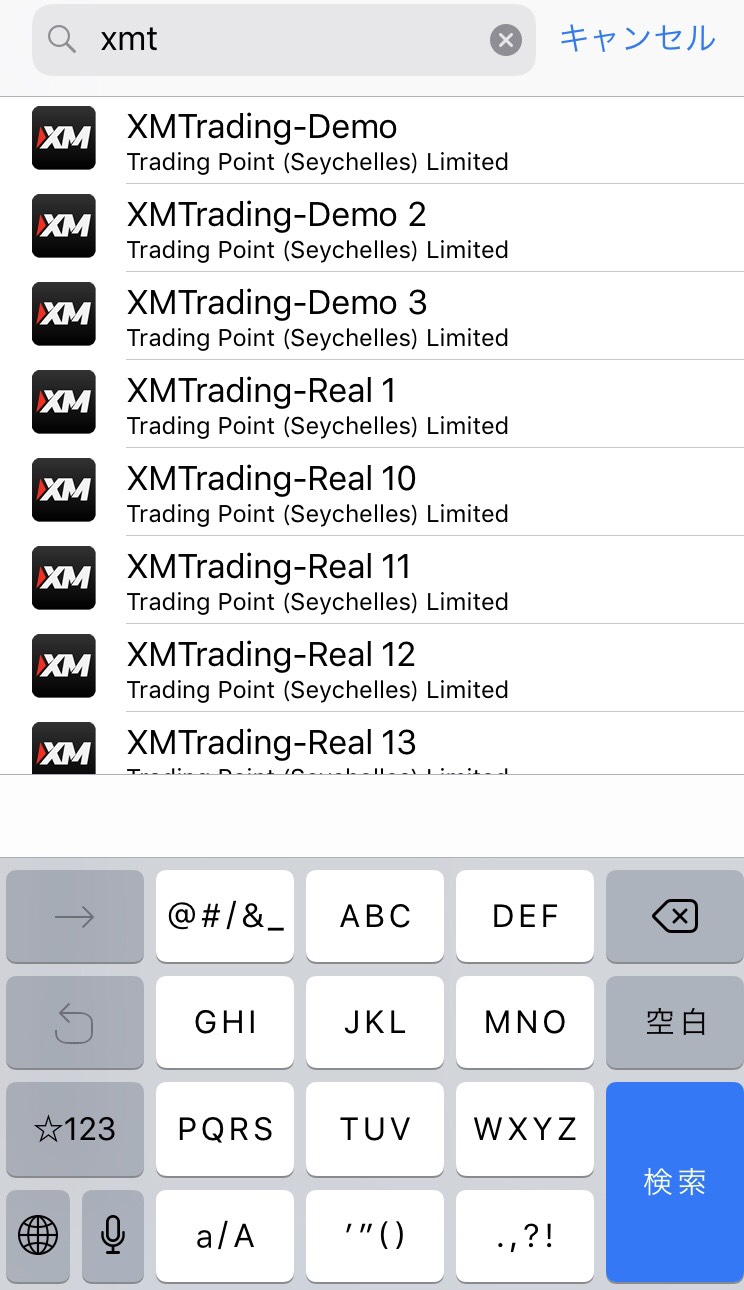
xmtと検索してXM口座番号と紐付いているXMTrading-Real◯(リアル番号)を選択してください。
資金プール用に開設した先ほどのXMの口座情報を入力してログインします
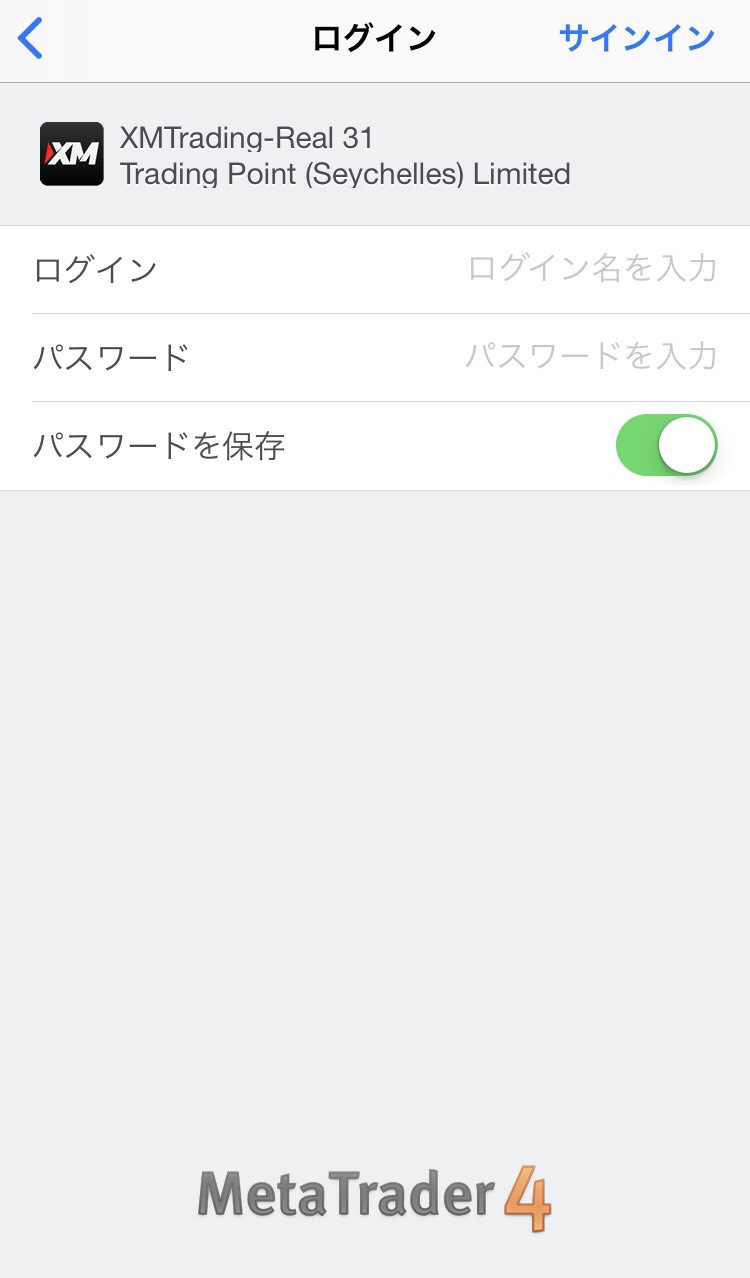
・XMの口座番号
・XMのパスワード
を入力してログインしてください。